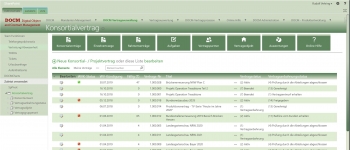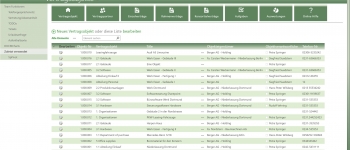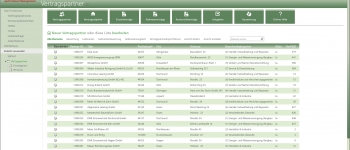Einzelvertrag anlegen und verwalten
Sie gelangen von der Startseite von DOCM zur Liste der Einzelverträge eines Mandanten, indem Sie oben im Menü DOCM-Vertragsverwaltung, den Mandatenordner anklicken auf den Sie eine Zugangsberechtigung haben. Sie sehen dann alle Einzelverträge dieses Mandaten.
Die Bedienung zur Neuerfassung, zum anzeigen oder ändern von Verträgen erfolgt wie bereits beschrieben.
Die einzelnen Bereiche des Formulars können durch Klicken auf den kleinen Pfeil links ein- oder ausgeklappt werden.